Meilleurs trucs et astuces Steam que vous devez savoir
Steam est l'un des magasins de jeux les plus populaires qui s'étend sur toutes les plateformes et offre l'une des meilleures expériences aux joueurs. Si Xbox One et PS 4 sont destinés aux consoles, Steam est destiné aux PC Windows(Windows PC) .

Trucs et astuces Steam
Dans cet article, je partage quelques-uns des meilleurs conseils et astuces à connaître lors de l'utilisation de Steam .
- Ajouter des jeux non Steam à votre bibliothèque
- Catégorisez et cachez vos jeux Steam
- Sauvegarder/restaurer les jeux Steam
- Activer Steam Guard pour sécuriser votre compte Steam
- Partage de jeux en famille
- Mise sous tension avec Enhanced Steam
- Jeux téléchargeables
- Optimiser les téléchargements de jeux
- Gardez vos pilotes à jour.
1] Ajoutez(Add) des jeux non-Steam à votre bibliothèque
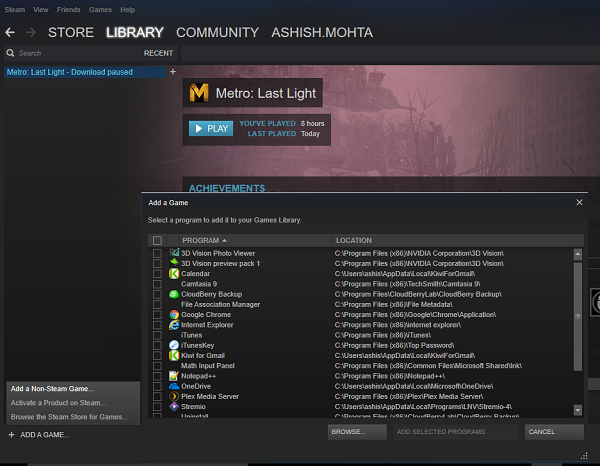
- Cliquez sur le lien Ajouter un jeu( Add a game) en bas à gauche du jeu > Sélectionnez Ajouter un jeu non-Steam.(Add a Non-Steam Game.)
- Cela vous donnera une liste des programmes installés sur votre PC Windows 10.
- Sélectionnez celui qui est un jeu(Select the one which is a game) , ou vous pouvez parcourir pour trouver l'EXE(browse to find the EXE) du jeu, et le sélectionner.
- Postez ceci ; vous pouvez lancer le jeu à partir d'ici.
2 ] Catégorisez(] Categorize) et cachez vos (Hide)jeux(Games) Steam
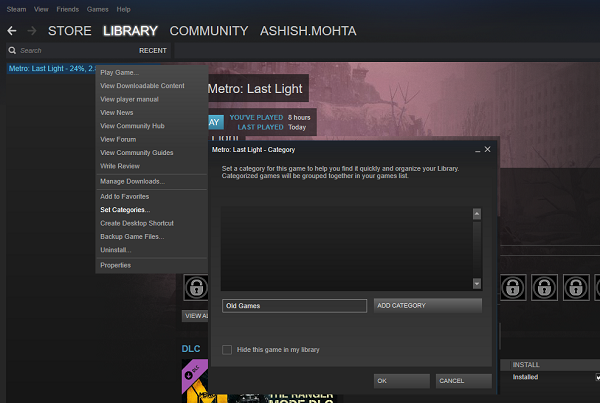
Si vous voulez votre propre ensemble de catégories pour les jeux que vous avez téléchargés depuis Steam Store , vous pouvez les créer très facilement. Cela est très pratique lorsque vous avez plusieurs versions des jeux et que vous pouvez simplement les rassembler au même endroit.
- Faites un clic droit(Right-click) sur l'un des jeux ou sélectionnez plusieurs jeux, puis choisissez Définir les catégories(Set Categories) .
- Ici, vous pouvez créer une nouvelle catégorie ou en ajouter à celles qui existent déjà.
- Une autre option bonus ici consiste à masquer ces jeux en cochant la case indiquant Cacher ce jeu dans la bibliothèque( Hide this game in the library) .
3] Sauvegarder/restaurer les jeux Steam
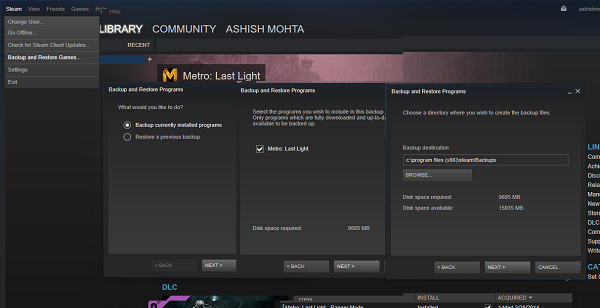
C'est toujours une bonne idée de faire une sauvegarde des jeux auxquels vous jouez régulièrement. Ils vous éviteront non seulement de les télécharger à nouveau, mais également de s'assurer que votre progression est enregistrée au cas où elle ne l'enregistrerait pas en ligne.
- Ouvrir la bibliothèque de jeux
- Sélectionnez un ou plusieurs jeux, puis sélectionnez sauvegarde. Vous pouvez également suivre Steam > Backup / Restore et suivre à partir de là.
- Steam ne sauvegarde que les jeux mis à jour et téléchargés.
- Ensuite, sélectionnez une destination pour ces jeux et enregistrez.
La restauration est exactement le contraire de cela. Vous devez pointer vers le dossier de sauvegarde, et les choses sont simples à partir de là.
4] Activez Steam Guard(Enable Steam Guard) pour sécuriser votre compte Steam
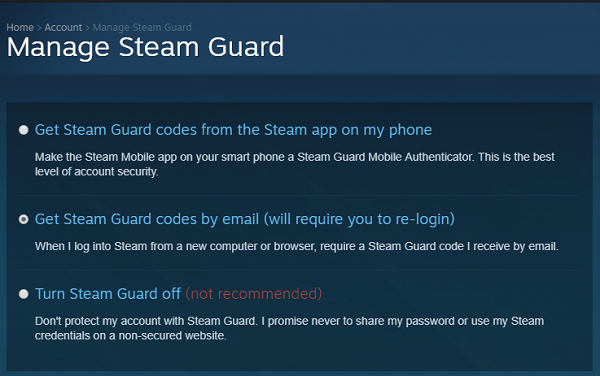
Si vous êtes fortement investi dans Steam avec beaucoup de jeux payants, il est temps d'activer Steam Guard . Il s'agit d'une fonctionnalité offerte par Steam pour s'assurer que personne n'accède à votre compte sans votre permission. Un jeu avec beaucoup de jeux peut être vendu pour beaucoup d'argent.
Accédez à Settings > Account > Manage Steam Guard Account Security . Cela vous mènera au site Web, puis vous pourrez configurer Steam Guard . Vous pouvez choisir d'utiliser l'authentification à 2 facteurs à l'aide de l' application Steam(Steam App) installée sur votre téléphone ou choisir d'obtenir des codes par e-mail. Cela garantira que votre jeu ne sera pas utilisé sur un autre PC.
5] Partage de jeu en famille
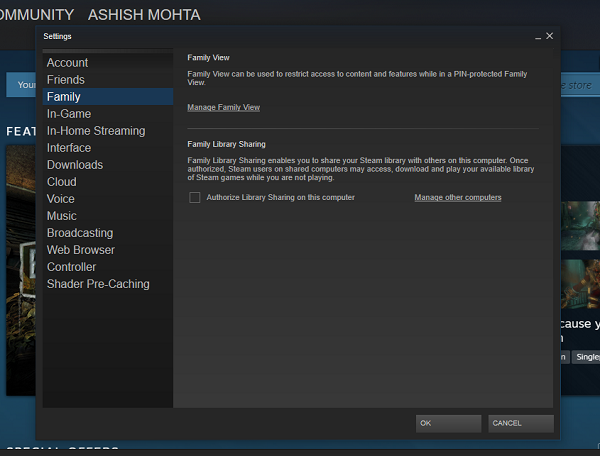
Stream propose une solution native pour partager des jeux en famille. C'est au même niveau que les paramètres de Windows 10 et Xbox Family , et à certains endroits, encore mieux. Dans le menu, allez dans Settings > Family . Ici, vous avez deux options
- Gérer l'affichage familial :(Manage Family View:) ceci est utilisé pour restreindre qui peut utiliser le contenu et accéder aux fonctionnalités avec un verrouillage par code PIN(PIN) .
- Partage de bibliothèque familiale :(Family Library Sharing:) Cela vous permet de partager des jeux installés sur ce PC avec d'autres sur cet ordinateur. Une fois que vous avez accordé l'accès à l'aide de Family View , d'autres personnes peuvent télécharger des jeux disponibles sur votre compte et peuvent jouer lorsque vous ne l'êtes pas.
6] Mise sous tension avec Enhanced Steam
Il s'agit d'une extension de navigateur qui améliore votre expérience d'achat. Vous pouvez en voir plus, personnalisé en fonction de votre liste de souhaits, vous trouver plus de rabais, etc. Ci(Below) -dessous la liste.
- Mettre en évidence les jeux que vous possédez déjà.
- Mettre en évidence les jeux sur votre liste de souhaits.
- Calculer correctement les remises groupées en fonction des jeux que vous possédez déjà.
- Vous montrant combien d'argent vous avez dépensé sur Steam pendant la durée de vie de votre compte.
- Mettre en surbrillance le contenu téléchargeable(DLC) que vous possédez sur une page de jeu.
Téléchargez l'extension à partir de enhancesteam.com(enhancedsteam.com) .
7] Jeux de téléchargement à distance
Si votre PC est allumé, vous pouvez lancer le téléchargement depuis n'importe où. Vous pouvez le faire sur un autre PC ou en utilisant l' application Steam(Steam App) pour votre téléphone.
- Connectez(Log) -vous à votre compte Steam en ligne depuis votre ordinateur ou votre appareil mobile.
- Accédez à votre liste de jeux(Games) en cliquant sur votre personnage Steam en haut de la page, puis en cliquant sur Jeux(Games) dans la barre de navigation secondaire.
- Vous pouvez utiliser un filtre pour savoir quels jeux doivent encore être installés.
- Localisez votre jeu et appuyez sur le bouton d'installation pour lancer votre téléchargement à distance.
8] Optimiser les téléchargements de jeux
Ouvrez Steam > Paramètres > Télécharger.
Configuration de plusieurs dossiers : (Setup Multiple Folders: ) Steam vous permet de télécharger des jeux dans un dossier différent. Ceci est utile si vous manquez d'espace de stockage sur un lecteur ou un stockage externe. La prochaine fois que vous téléchargerez un jeu, il vous laissera choisir la destination.
Gérer la vitesse de téléchargement : (Manage Download Speed: ) vous pouvez définir des restrictions lors du téléchargement de jeux, configurer la mise à jour automatique et même la limiter. Utile lorsque vous avez autre chose à faire sur le PC.
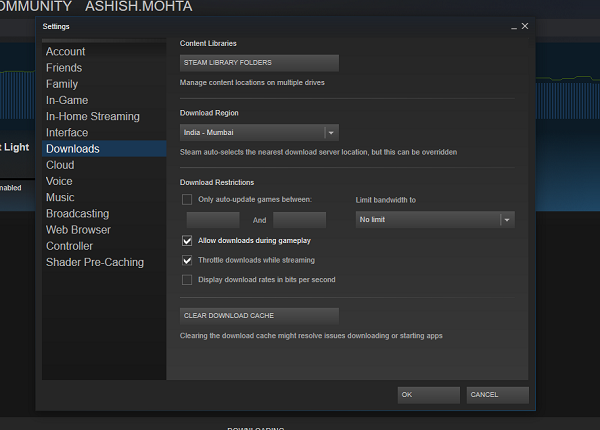
Télécharger un jeu tout en jouant à un autre :(Download a game while playing another one:) La plupart des jeux multijoueurs ont besoin de bande passante. Donc, pour vous assurer qu'ils ne traînent pas, chaque fois que vous jouez, tout jeu en cours de téléchargement est mis en pause. Cependant, si vous disposez de suffisamment de bande passante pour gérer à la fois le jeu et le téléchargement, vous pouvez toujours le désactiver.
- Survolez(Hover) le View Menu > Settings > Downloads
- Cochez la case qui dit Autoriser le téléchargement pendant le jeu.(Allow download during gameplay.)
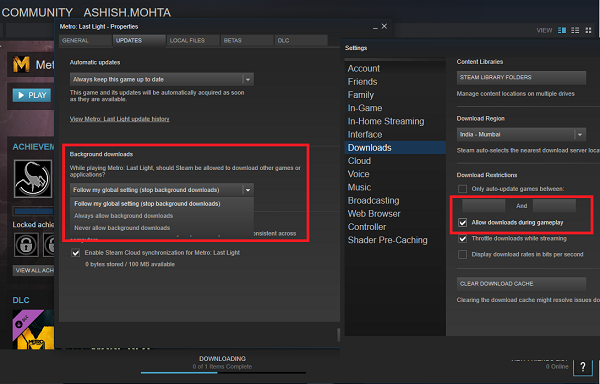
Vous pouvez également le faire pour chaque jeu. Allez sur la page du jeu > clic droit > Properties > Updates > Background Téléchargements en arrière-plan. Ici, vous pouvez choisir de suivre les paramètres globaux ou de toujours autoriser ou de ne jamais autoriser les téléchargements en arrière-plan lorsque vous jouez à ce jeu.
ASTUCE(TIP) : Les téléchargements Steam sont lents(Steam downloads slow) ?
9] Gardez vos pilotes à jour
Steam peut vérifier s'il existe de nouveaux pilotes pour votre carte graphique. Au cas où vous manqueriez habituellement de regarder les mises à jour, Steam peut le faire pour vous, chaque fois que vous en recevez une. Dans le menu, accédez à Steam > Check les mises à jour du pilote vidéo . (Video)S'il y a quelque chose de nouveau, vous serez invité. [ MISE À JOUR(UPDATE) : Cela semble avoir été supprimé dans la dernière version de Steam].
Ce sont quelques-uns des meilleurs que j'ai utilisés jusqu'à présent. Je suis sûr que vous avez aussi vos favoris, alors faites-le nous savoir dans les commentaires.(These were some of the best ones I had used until now. I am sure you have your favorites too, so let us know in the comments.)
Related posts
Best Notepad++ Tips and Tricks Vous devriez utiliser
Best Vivaldi Browser Tips and Tricks
Best File Explorer Tips and Tricks pour Windows 10
Best Evernote Tips and Tricks Pour utiliser la note de prise d'application efficacement
Best Twitter Tips and Tricks pour une meilleure micro-blogging
Correction du code d'erreur Steam e502 l3 dans Windows 10
Meilleur Microsoft OneDrive Tips and Tricks pour l'utiliser comme un Pro
Comment installer Steam Skins et 6 Best Ones pour essayer
Correction de l'échec du téléchargement de l'image Steam
10 meilleurs Microsoft Teams Tips and Tricks pour vous aider à tirer le meilleur parti de celui-ci
Comment déplacer des jeux Steam vers un autre lecteur
Comment vérifier Integrity de Game Files sur Steam
Windows 10 Mail App tips & tricks
8 Best WhatsApp Web Tips & Tricks?
9 Best Pokemon Go Tips and Tricks
Comment réparer un Disk Write Error dans Steam
Google Drawings Tutorial, Tips and Tricks
Comment réparer une erreur Steam "en attente de transaction"
Windows 10 Search Indexer and Indexing Tips & Tricks
Les 6 meilleurs trucs et astuces Slack
